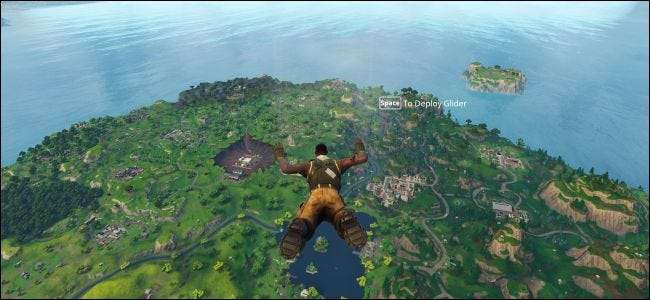
Oyun performansı "saniyedeki kare sayısı" veya FPS olarak ölçülür. Yüksek FPS size akıcı bir oyun sunarken, düşük FPS daha çok bir slayt gösterisi gibi görünür. Herhangi bir PC oyununun FPS'sini nasıl göreceğiniz ve en sevdiğiniz oyunlarda FPS'nizi nasıl artıracağınız aşağıda açıklanmıştır.
Genel olarak, akıcı bir oyun için en az 30 FPS isteyeceksiniz. Ancak daha fazlası kesinlikle daha iyidir - oyunların 60 FPS'de çok daha akıcı göründüğünü fark edeceksiniz.
Bir Oyunun FPS'si Nasıl Görüntülenir
Çoğu oyunda entegre FPS sayaçları vardır, ancak bunlar neredeyse her zaman varsayılan olarak devre dışı bırakılmıştır. Oyun içi bir seçeneği kullanarak FPS'yi görüntülemek için, oyunun grafik ayarları menüsünde veya gelişmiş seçenekler menüsünde dolaşmanız gerekir. Bulamazsanız, oyunun adı için bir web araması yapın ve belirli bir oyun hakkında daha fazla bilgi görmek için "FPS'yi görüntüleyin".
Örneğin, Fortnite'ta FPS'nizi görmek için Menü> Ayarlar> Video'ya gidin ve ardından ekranın altındaki "FPS'yi Göster" seçeneğini açın. FPS'nizi Overwatch'da görüntülemek için Seçenekler> Video'ya tıklayın ve ardından "Performans İstatistiklerini Görüntüle" seçeneğini açın. DOTA 2'de FPS'yi göstermek için Dashboard> Gear> Options> To Advanced Options'a gidin ve ardından "Display Network Information" seçeneğini etkinleştirin.
Ekranınızın herhangi bir yerinde küçük bir FPS ölçer göreceksiniz. Her oyun onu farklı bir konumda gösterir.

Steam, kitaplığınızdaki herhangi bir oyunda kullanabileceğiniz kendi FPS arayüzüne sahiptir. Steam'de bir oyun oynuyorsanız, Steam> Ayarlar> Oyunda'yı tıklayın, "Oyun İçi FPS Sayacı" altındaki kutuya tıklayın ve ekranınızda FPS sayacı için bir konum seçin. Steam'de oynadığınız tüm oyunlar için bir FPS katmanı göreceksiniz.

Ayrıca bulacaksın herhangi bir oyunun FPS'sini görüntüleme seçenekleri gibi diğer araçlarda NVIDIA GeForce Deneyimi ve FRAPS .
İLİŞKİLİ: Bir PC Oyununun FPS'sini Görmenin 4 Hızlı Yolu (Saniyedeki Kare Sayısı)
Sürücülerinizi Güncelleyerek FPS'nizi Artırın
Bilgisayarınızın grafik donanımı veya GPU için en son grafik sürücülerine sahip olmak önemlidir. NVIDIA, AMD ve hatta Intel gibi grafik işlemci üreticileri, yeni oyunları daha iyi oynatmak için optimize edilmiş grafik sürücülerinin yeni sürümlerini düzenli olarak yayınlamaktadır. Malısın Maksimum oyun performansı için grafik sürücülerinizi güncel tutun özellikle yeni oyunlar oynarsanız.
En son sürücüleri şu adresten edinin: NVIDIA , AMD veya Intel PC'nizin içinde hangi grafik donanımına sahip olduğuna bağlı olarak. Bu sürücü yükleyicileri, sürücülerinizin gelecekte güncel kalmasına yardımcı olmak için güncellemeleri otomatik olarak kontrol eden araçlar içerir.
İLİŞKİLİ: Maksimum Oyun Performansı için Grafik Sürücülerinizi Nasıl Güncelleyebilirsiniz?
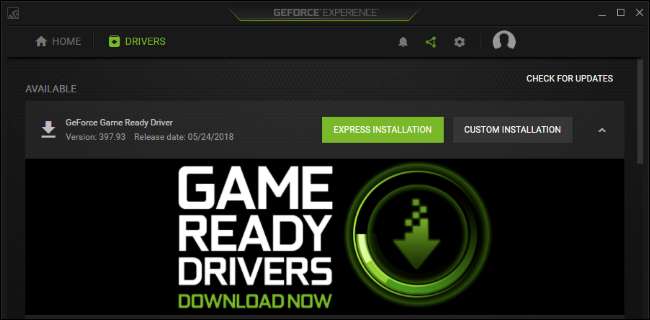
Bilgisayarınızda hangi GPU'nun bulunduğundan emin değilseniz, Windows 10 kontrol etmeyi kolaylaştırır. Bilgisayarınızın GPU'sunun adını görüntülemek için, Görev Yöneticisini açın görev çubuğunuzu sağ tıklayıp "Görev Yöneticisi" ni seçerek. Küçük bir pencere görürseniz "Daha Fazla Ayrıntı" seçeneğini tıklayın. Sisteminizin sahip olduğu GPU türünü görmek için "Performans" sekmesini tıklayın ve sol bölmede "GPU" yu arayın.
Burada bir NVIDIA veya AMD GPU'nun yanında bir Intel GPU görürseniz, bilgisayarınızda oyun için güçlü bir NVIDIA veya AMD GPU ve diğer görevler için güç açısından verimli bir Intel GPU bulunur. Maksimum oyun performansı için NVIDIA veya AMD sürücülerinizi güncellemelisiniz, ancak Intel grafik sürücülerinizi de güncellemelisiniz.
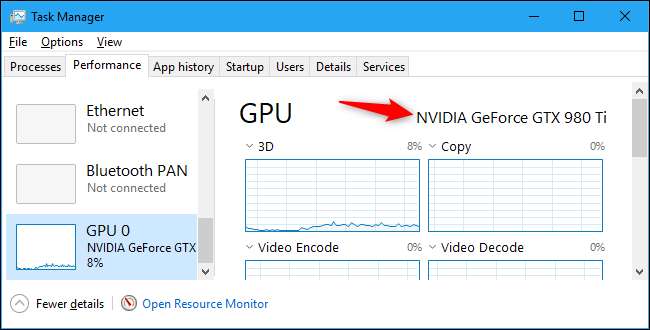
Windows 7'de, sisteminizin GPU'sunun adını şurada bulabilirsiniz: dxdiag aracı . Açmak için Windows + R tuşlarına basın, çalıştırma kutusuna "dxdiag" yazın ve ardından Enter tuşuna basın. "Görüntü" sekmesine tıklayın ve "Aygıt" bölümündeki "Ad" girişinin sağına bakın.
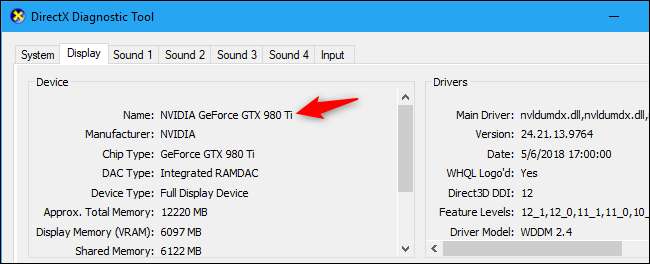
Intel grafikleri genellikle "entegre grafik" olarak adlandırılır çünkü doğrudan bilgisayarın CPU'suna entegre edilmiştir. Entegre grafikler daha az güç kullanırken, oyun oynarken modern bir NVIDIA veya AMD GPU'nun performansına yakın hiçbir yerde sağlamaz. Intel grafikleri, özellikle en yeni Intel GPU'lardan birine sahipseniz ve daha eski bir oyunu veya daha yeni bir oyunu daha düşük ayarlarda oynuyorsanız, yine de iyi performans gösterebilir.
En son Intel grafik sürücüleri bilgisayarınıza yüklenmeyi reddederse ve "Yüklenmekte olan sürücü bu bilgisayar için doğrulanmadı" gibi bir mesaj görürseniz, bunun bir yolu vardır. bu hatayı atlayın ve en son sürücüleri doğrudan Intel'den yükleyin .
İLİŞKİLİ: Intel Bilgisayarlarda "Yüklenen Sürücü Bu Bilgisayar İçin Doğrulanmadı" Sorunu Nasıl Giderilir
Grafik Ayarlarını Değiştirerek FPS'nizi Artırın
Grafik ayarlarınız ne kadar yüksekse - diğer bir deyişle, bir oyunda gördüğünüz grafiksel ayrıntılar - FPS'niz o kadar düşük olur. Bir oyunda daha fazla FPS'ye ihtiyacınız varsa, bunu elde etmenin en kolay yolu grafiksel sadakatinizi düşürmektir. Oyun güzel görünmeyecek, ancak daha hızlı ve daha akıcı çalışacak.
Her oyunun kendi grafik seçenekleri vardır. Bunları bulmak için oyunun Seçenekler menüsünü açın ve "Grafikler" veya "Video" gibi bir kategori arayın. Bireysel ayarları değiştirebilir veya sadece ön ayarları kullanabilirsiniz. Örneğin, FPS'nizi iyileştirmek için bir oyunun grafik ayarlarını Yüksek'ten Orta veya Düşük'e düşürebilirsiniz.
Ayrıca oyunun ekran çözünürlüğünü azaltarak resmin daha az net görünmesini sağlayabilir ancak FPS'yi artırabilirsiniz. Bu seçenek, bazı oyunlarda "Grafikler" ayarları menüsünden ayrı bir "Video" seçenekleri menüsünde bulunabilir.
Birçok eski oyun, "Pencereli", "Tam ekran (pencereli)" veya "Kenarlıksız pencereli" modu yerine özel "Tam ekran" moduna ayarlandıklarında biraz daha iyi performans gösterir, bu nedenle tam ekran modunu etkinleştirmeyi de deneyebilirsiniz. bunun oyunun FPS'sini iyileştirip iyileştirmediğini görmek için.
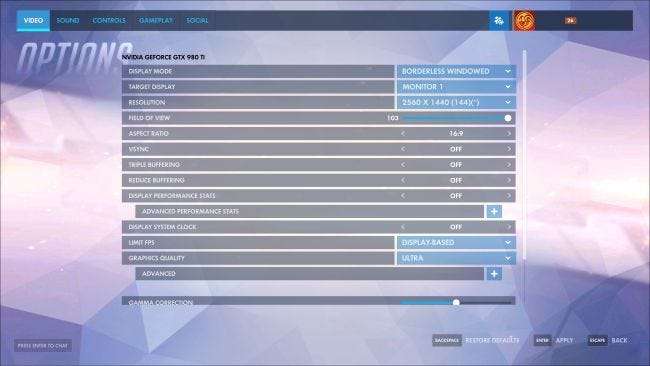
Bazı araçlar PC oyunlarınızın grafik ayarlarını otomatik olarak yapın hiç uğraşmadan size optimum grafik ve performans kombinasyonu sunar.
NVIDIA donanımınız varsa, grafik sürücülerinizle birlikte gelen NVIDIA GeForce Experience'ı kullanmanızı öneririz. GeForce Experience uygulamasını Başlat menünüzden başlatmanız yeterlidir ve yüklediğiniz oyunların bir listesini göreceksiniz. Bir oyun seçin ve sisteminizin donanımına bağlı olarak NVIDIA'nın o oyun için önerilen ayarlarını otomatik olarak kullanmak için "Optimize Et" düğmesini tıklayın.
Ayarlarınızı manuel olarak değiştirmek isteseniz bile, GeForce Experience optimizasyonu iyi bir başlangıç noktasıdır. Bunun gibi bir optimizasyon aracı kullandıktan sonra yine de oyunun ayarlarına girebilir ve bunları değiştirebilirsiniz.

İLİŞKİLİ: PC Oyunlarınızın Grafik Ayarlarını Zahmetsizce Ayarlama
Oyunun Güçlü GPU'nuzda Çalıştığından Emin Olun
Hem entegre bir Intel GPU'nuz hem de NVIDIA veya AMD GPU'nuz varsa, zorlu oyunlarınızın daha yavaş Intel donanımında değil NVIDIA veya AMD donanımında çalıştığından emin olmalısınız.
Çoğu oyun otomatik olarak daha güçlü GPU'da başlatılmalıdır. Ancak, bazı oyunlar varsayılan olarak daha yavaş GPU'yu kullanabilir ve bu da gizemli bir şekilde düşük FPS ile sonuçlanır.
Sen Windows 10'un en son sürümünde bir oyunun hangi GPU'yu kullanacağını seçin Sistem> Ayarlar> Ekran> Grafik ayarları'na giderek. Görev Yöneticisi ayrıca bir uygulamanın hangi GPU'yu kullandığını da gösterir.
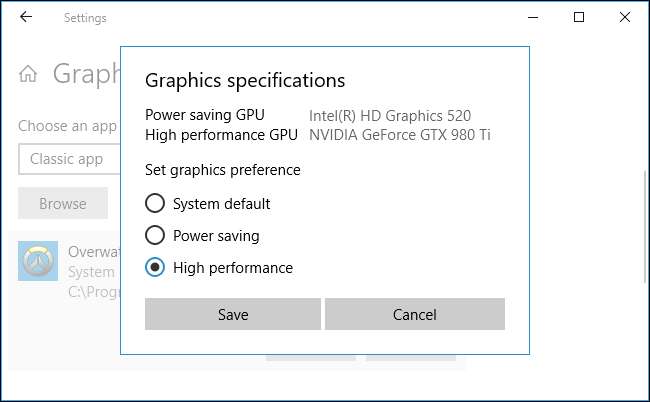
İLİŞKİLİ: Windows 10'da Bir Oyunun Kullanacağı GPU Nasıl Seçilir
Windows 7 veya daha eski bir Windows 10 sürümüne sahip PC'ler için, grafik sürücünüzün kontrol panelinde bir oyunun hangi GPU'yu kullanacağını ayarlayabilirsiniz. Örneğin, NVIDIA kullanıcıları şunları yapabilir: NVIDIA Kontrol Panelinde farklı GPU'lara uygulama atayın .
FPS'yi Artırmak İçin Daha Fazla İpucu
PC oyunlarında FPS'nizi artırmak için bazı diğer ipuçları:
Arka Plan Uygulamalarını Kapat : Yalnızca dolaşılacak çok fazla CPU, GPU ve disk kaynağı var. Arka plan uygulamaları kaynakları kullanıyorsa oynadığınız oyun için daha az kaynak vardır, bu da daha düşük FPS anlamına gelir. Bir oyun oynarken arka plan uygulamalarını, özellikle çok fazla kaynak kullanan uygulamaları kapatın. İsterseniz, Görev Yöneticisi'nden hangi uygulamaların dikkate değer miktarda sistem kaynağı kullandığını kontrol edebilirsiniz.
Dizüstü Bilgisayarınızı Takın : Oyun oynarken dizüstü bilgisayarınızı prize takın. Windows genellikle donanımınızı "yavaşlatır" ve pil gücünde daha yavaş çalışmasını sağlar enerji tasarrufu sağlamak için, fişe takmak FPS'nizi önemli ölçüde artırabilir.
Oyunu Kaydetmekten Kaçının : PC'niz oyunu otomatik olarak kaydetmek üzere ayarlandıysa, Windows 10’un Oyun DVR veya NVIDIA ShadowPlay , bu FPS'nizi azaltacaktır. Tüm oyun kaydı özelliklerini devre dışı bırakın ve daha yüksek FPS göreceksiniz.
Oyun Modunu Deneyin : Windows 10'da " Oyun modu "Bu, arka plan görevlerinin önceliklerini otomatik olarak kaldırır ve siz onları oynarken oyunlara daha fazla kaynak atar. Oyun Modunu tek bir oyun için etkinleştirmek üzere, bir oyundayken Oyun Çubuğunu açmak için Windows + G tuşlarına basın ve beliren oyun çubuğunun sağ tarafındaki "Oyun Modu" simgesini tıklayın. Bu özellikle ilgili çok büyük iyileştirmeler görmedik, ancak denemeye değer. Testimize dayanarak, çoğu üçüncü taraf "oyun güçlendirici" araçlarının kullanılmasını önermiyoruz .

Donanımınızı Hız Aşırtma : Mevcut donanımınızın daha hızlı çalışmasını istiyorsanız overclock yapabilirsiniz. Yapabilirsin GPU'nuzu overclock edin ve İşlemci GPU'nun hız aşırtması çoğu oyunda FPS için daha önemli olacaktır. Hız aşırtmanın bilgisayarınızın daha fazla güç kullanmasına ve daha sıcak çalışmasına neden olduğunu, dolayısıyla donanımınıza zarar verebileceğini veya yalnızca hız aşırtma yapılırken sisteminizi kararsız hale getirebileceğini unutmayın.
İLİŞKİLİ: Daha İyi Oyun Performansı İçin Grafik Kartınızda Nasıl Hız Aşırtma Yapılır
Bilgisayarınızı yeniden başlatın : Bilgisayarınız alışılmadık şekilde yavaş çalışıyorsa ve FPS'niz belirli bir neden olmadan normalden düşükse, bilgisayarınızı yeniden başlatmayı deneyin. Bilgisayarınızı yeniden başlatmak her türlü sorunu çözebilir .
Donanımınızı Yükseltin : Diğer tüm ipuçlarını uygulamanıza rağmen bir oyunun FPS'sinden memnun değilseniz, oyunu şu şekilde geliştirebilirsiniz: daha hızlı bir grafik işlemcisi satın alma ve yükleme —Veya daha güçlü donanıma sahip yeni bir PC almak. Oyuna ve bilgisayarınızın donanımına bağlı olarak, daha hızlı bir CPU veya daha fazla RAM ayrıca yardımcı olabilir.
İLİŞKİLİ: Bilgisayarınıza Yeni Bir Grafik Kartı Nasıl Yükseltilir ve Takılır







